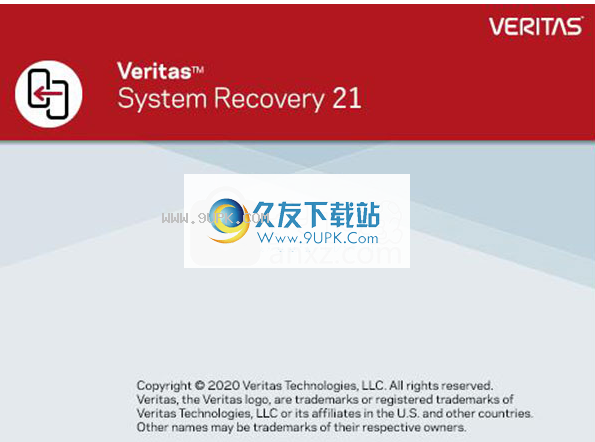veritassystemrecovery21是一款能够轻松进行系统备份恢复的软件。一款专业的系统备份恢复软件veritassystemrecovery21。该软件具有直观的操作界面,您只需几个步骤即可快速创建系统/文件备份,并支持将备份自动上传到服务器以随时执行恢复操作。该程序基于影像技术,将保存系统备份。它是一个ISO文件,可让您设置密码以保护文件安全。同时,它还提供了自动任务功能。您可以安排系统恢复21进行定期的自动备份,并支持各种不同的备份模式,以完全满足您的需求。有需要的朋友立即下载!
软件功能:
使用说明:
目标位置和异地复制
如果要将网络位置用作备份目标,请确保提供有效的网络用户名和密码。VeritasSystemRecovery21经常访问备份目标,以验证恢复点是否有效。如果网络帐户属于某个域,则登录失败次数超过一定数目时,常规安全程序将锁定您的帐户。如果您的登录凭据无效,则多次失败后,VeritasSystemRecovery21可能会锁定您的网络帐户
d次尝试,您将无法访问备份目标。
有时,将恢复点保存到LinuxSamba共享位置时,Windows将错误地报告硬盘空间不足。要解决此问题,请确保Windows可以识别正确的空间量。
远程管理
如果在远程计算机上禁用了“使用简单文件共享”和“文件和打印机共享”,则无法在这些计算机上部署VeritasSystemRecovery21代理。
当您尝试管理另一台计算机时,您可能会收到重新连接错误。
若要解决此问题,请使用Windows防火墙在源计算机和目标计算机上打开TCP端口135,然后重试连接。
当您尝试管理另一台计算机时,您可能会收到重新连接错误。此错误消息显示在产品用户界面的状态栏中:
正在连接到<远程计算机名称/IP地址>上的代理。您没有足够的权限执行此操作。
可能由于禁用计算机上的分布式COM(DCOM)导致此错误。
启用DCOM:
在Windows“开始”菜单上,单击“运行”。
键入dcomcnfg.exe,然后按Enter。
在左侧的树中,双击“组件服务”,然后双击“计算机”。
右键单击“我的电脑”,然后选择“属性”。
单击“默认属性”选项卡,然后选择“在此计算机上启用分布式COM”复选框。
点击“确定”保存设置。
软件特色:
数分钟之内就可以在本地或远程还原台式机和笔记本电脑,甚至可以将它们还原到裸机或其他硬件上。
在几秒钟内恢复文件,文件夹和粒度对象。
备份到几乎所有磁盘存储设备,包括USB,FireWire,NAS,SAN和Blu-ray。
执行无缝,自动化的物理到虚拟(P2V)和虚拟到物理(V2P)转换。
使用基于映像的技术,在易于管理的恢复点中捕获和保护整个系统,包括操作系统,应用程序,所有文件,设备驱动程序等。
安排备份自动运行,包括事件触发的备份,而不会影响用户的工作效率。
内置的AES加密可以确保飞行中和静止时任务关键型数据的安全。
安装方式:
1.下载并解压缩安装包,双击安装程序进入以下语言选择界面,然后选择简体中文。

2.立即进入以下安装向导界面,单击[安装]。
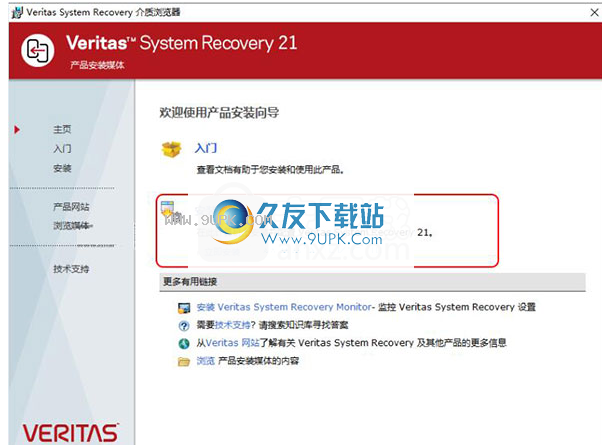
3.选择已安装的功能组件,在此处选择默认组件,单击[下一步]继续。
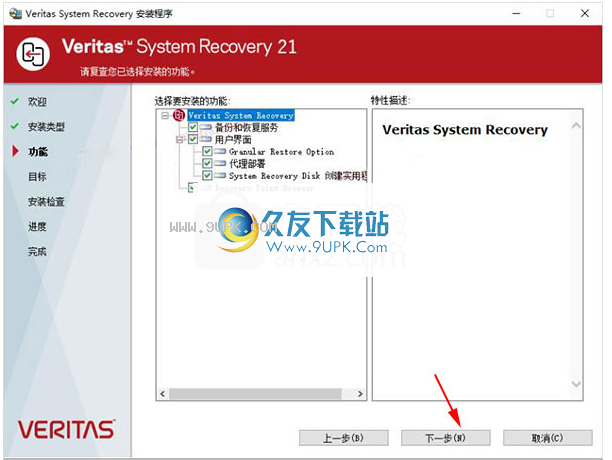
4.选择目标文件夹,用户可以选择默认的安装路径,也可以自定义。
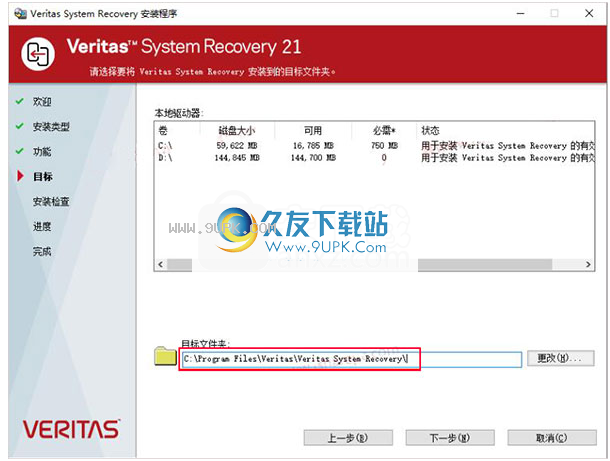
5.产品激活,输入以下许可证密钥,然后输入下一步(提供三个版本,根据需要选择)。
服务器
08-F809-5989-037088
桌面
08-F823-0879-170289
虚拟
08-F836-2089-931237
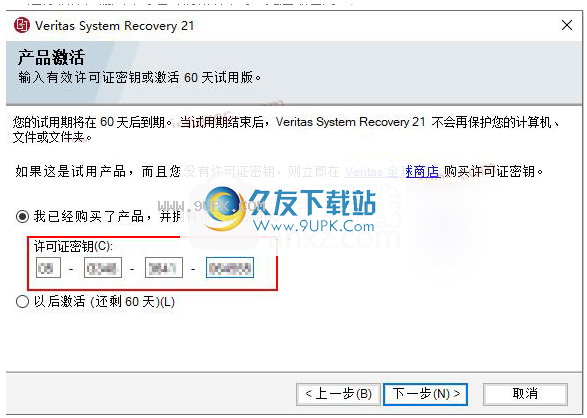
6.安装完成后即可使用。